Masz problemy z generowaniem kodów uwierzytelniania dwuskładnikowego dla różnych kont online za pomocą aplikacji Microsoft Authenticator? W Twojej aplikacji może występować drobny błąd, przez który kody nie są generowane. Istnieje kilka sposobów rozwiązania tego problemu, a my pokażemy Ci, jakie to są sposoby.
Jeśli chodzi o przyczyny problemu, jest ich wiele. Może wystąpić drobny problem z aplikacją, w systemie Twojego telefonu może występować błąd, połączenie internetowe może nie działać, pliki pamięci podręcznej aplikacji mogły zostać uszkodzone i nie tylko.
1.Wymuś zamknięcie i ponowne otwarcie aplikacji Microsoft Authenticator
Jednym ze sposobów rozwiązania wielu drobnych problemów z aplikacjami jest wymuszenie ich zamknięcia i ponownego otwarcia. Spowoduje to wyłączenie i ponowne załadowanie wszystkich funkcji aplikacji, rozwiązując wszelkie problemy z nimi. Możesz zrobić to samo za pomocą aplikacji Microsoft Authenticator na telefonie iPhone (iOS) lub telefonie z systemem Android, aby rozwiązać problem.
Pamiętaj, że możesz tylko wymuś zamknięcie aplikacji na Androidzie. Będziesz musiał jak zwykle zamknąć i ponownie otworzyć aplikację na iPhonie.
Na Androidzie
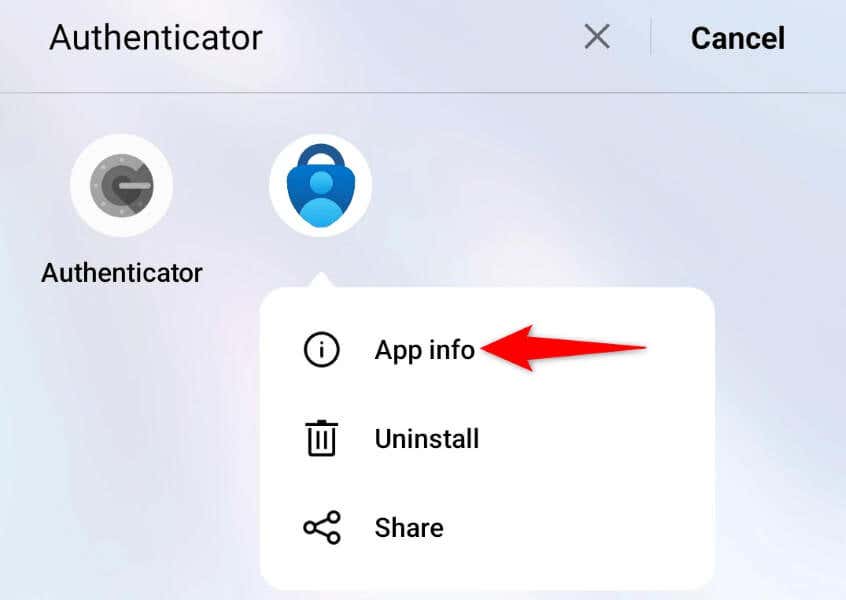
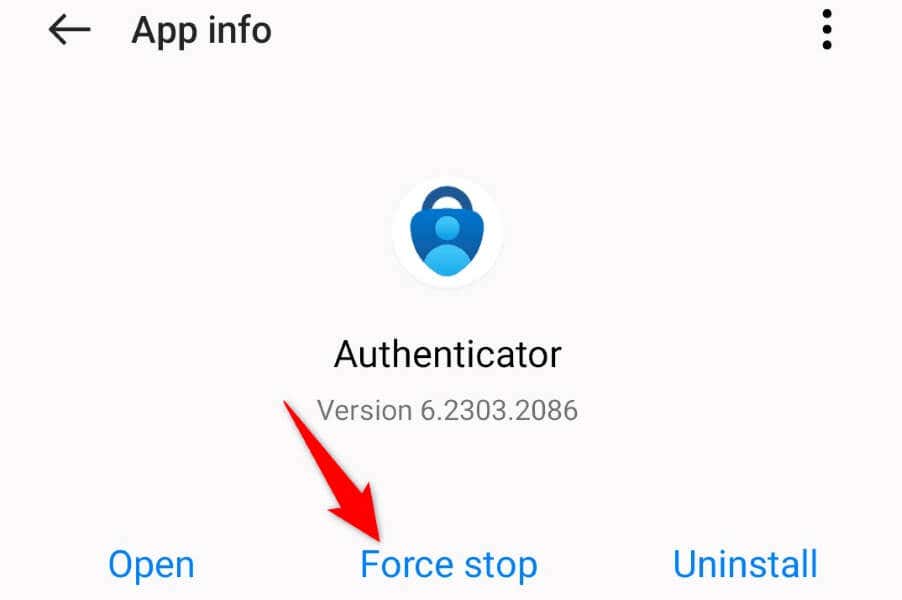
Na iPhonie
2.Uruchom ponownie iPhone'a lub telefon z Androidem
W Twoim urządzeniu mobilnym iPhone lub Android (Samsung lub inne) może występować drobna usterka, która powoduje, że Microsoft Authenticator nie generuje kodów. W takim przypadku możesz spróbować rozwiązać problemy z systemem telefonu do ponowne uruchomienie telefonu.
Ponowne uruchamianie telefonu wyłącza, a następnie ponownie ładuje wszystkie funkcje telefonu, rozwiązując wiele drobnych problemów. Pamiętaj, aby zapisać niezapisaną pracę przed wyłączeniem urządzenia.
Na Androidzie.
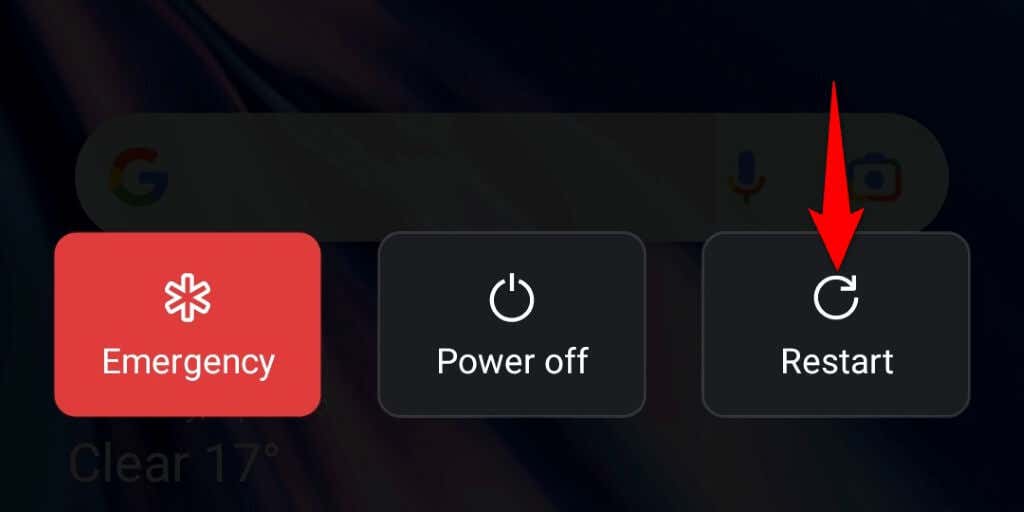
Na iPhonie
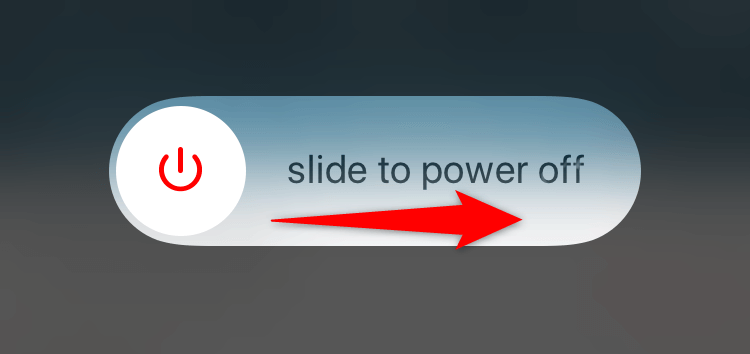
3.Sprawdź połączenie internetowe swojego telefonu
Chociaż Microsoft Authenticator nie wymaga aktywnego połączenia internetowego do generowania kodów, połączenie musi być dostępne podczas konfigurowania aplikacji. Gdy skonfiguruj aplikację na swoim telefonie Twój telefon musi być podłączony do Internetu. Nieaktywne połączenie spowoduje, że Microsoft Authenticator nie będzie działać.
W takim przypadku sprawdź połączenie internetowe telefonu i upewnij się, że działa. Możesz to zrobić otwierając przeglądarkę internetową w telefonie i uruchamiając stronę. Jeśli Twoja witryna się ładuje, połączenie działa.
Jeśli Twoja witryna nie ładuje się, oznacza to problem z Internetem. W takim przypadku rozwiąż problemy z Internetem przed skonfigurowaniem aplikacji Microsoft Authenticator. Możesz wykonać podstawowe kroki, takie jak ponowne uruchomienie routera i ponownie dołączysz do sieci Wi-Fi, aby potencjalnie rozwiązać problem z połączeniem.
4.Wyczyść pamięć podręczną aplikacji Microsoft Authenticator
Podobnie jak wiele innych aplikacji, Microsoft Authenticator przechowuje pliki pamięci podręcznej na Twoim telefonie, aby poprawić działanie aplikacji. Pliki te są podatne na uszkodzenie i właśnie to mogło się wydarzyć.
W takim przypadku możesz wyczyść wadliwe pliki pamięci podręcznej aplikacji, a Twój problem zostanie rozwiązany. Nie utracisz dodanych kont ani żadnych innych danych w aplikacji Microsoft Authenticator na telefonie.
Pamiętaj, że pamięć podręczną aplikacji możesz wyczyścić tylko na Androidzie. Będziesz musiał odinstaluj i zainstaluj ponownie aplikację na swoim iPhonie, aby usunąć dane aplikacji z pamięci podręcznej.
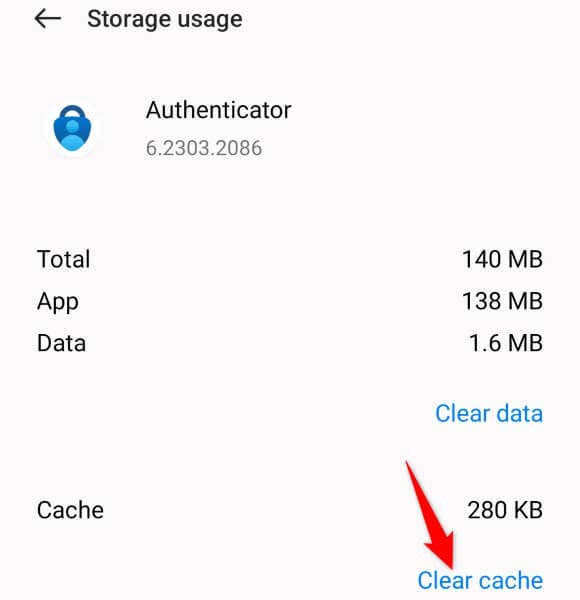
5.Usuń i dodaj ponownie swoje konta w programie Microsoft Authenticator
Jeśli Microsoft Authenticator nadal nie generuje kodów dla Twoich kont online, usuń i ponownie dodaj swoje konta w aplikacji, aby rozwiązać problem. Spowoduje to odświeżenie sesji konta w aplikacji, rozwiązując drobne problemy z tymi kontami.
Pamiętaj, że musisz mieć alternatywny sposób logowania się do swoich kont online, aby ponownie dodać je do Microsoft Authenticator. Możesz użyć swojego numeru telefonu, adresu e-mail lub innej metody weryfikacji, aby otrzymać hasło jednorazowe, aby dostać się na swoje konto.
Krok 1: Usuń konta z aplikacji Microsoft Authenticator
Krok 2: Dodaj ponownie konto w Microsoft Authenticator
6.Zaktualizuj aplikację Microsoft Authenticator
Jeśli aplikacja Microsoft Authenticator nadal nie działa, być może używasz nieaktualnej wersji aplikacji. Wiadomo, że te wersje powodują wiele problemów. Na szczęście możesz to naprawić do aktualizację aplikacji do najnowszej wersji.
Aktualizowanie aplikacji Microsoft Authenticator jest szybkie, łatwe i bezpłatne zarówno na telefonie iPhone, jak i na urządzeniu z systemem Android..
Na Androidzie
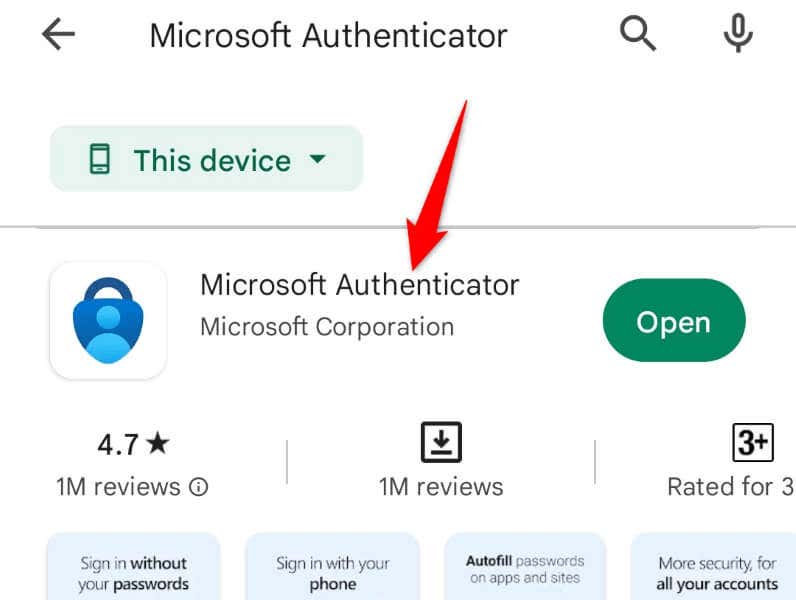
Na iPhonie
Rozwiązywanie problemów z aplikacją Microsoft Authenticator na iPhonie i Androidzie
Istnieje wiele powodów, dla których aplikacja mobilna Microsoft Authenticator przestaje działać na Twoim telefonie. W zależności od przyczyny problemu możesz zastosować jedno lub więcej rozwiązań sugerowanych powyżej, a problem zostanie rozwiązany.
Możesz następnie dodać do swojej aplikacji dowolną liczbę kont i wygenerować kody uwierzytelniające do wszystkich z nich – bez żadnych problemów.
.